在上一階段我們已將SIS元件及NET Framework 4.0已安裝,這一階段要做的工作就比較少了,主要只做DPM的安裝。
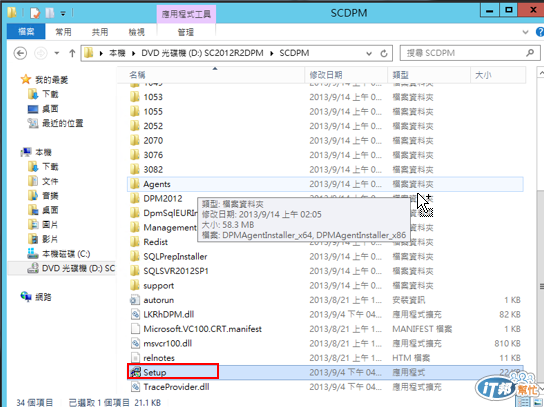
2.點選左邊安裝底下的Data Protection Manager。
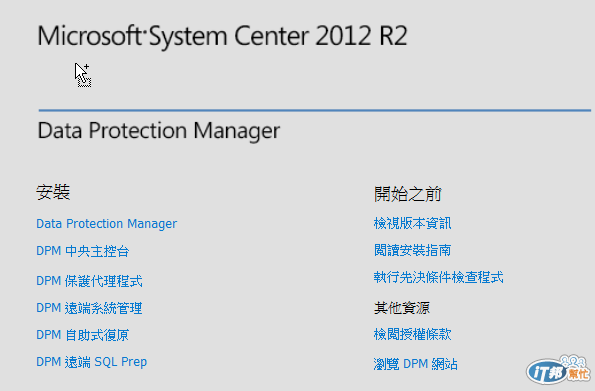
3.授權畫面,直接確定

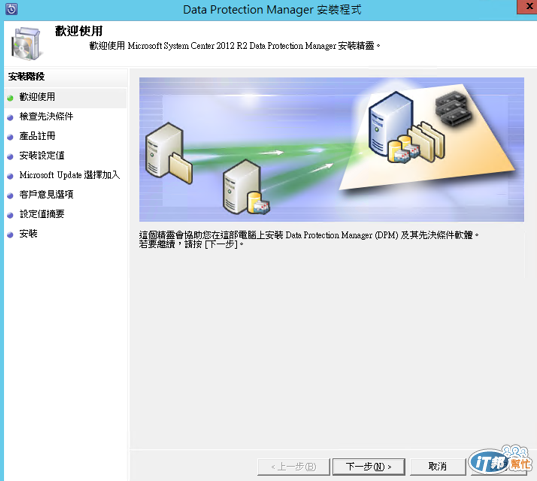
4.選取 使用獨立 SQL SERVER,因SQL SERVER已安裝在這部主機上,所以在 SQL SERVER執行個體 的欄位中直接輸入這部主機的名稱即可,輸入完成後直接點 檢查並安裝 ,若沒什麼問題,原本灰色的"下一步"按鍵會變成黑色,請直接按下一步繼續。
(若未安裝SIS元件,在這個步驟就會出現錯誤)
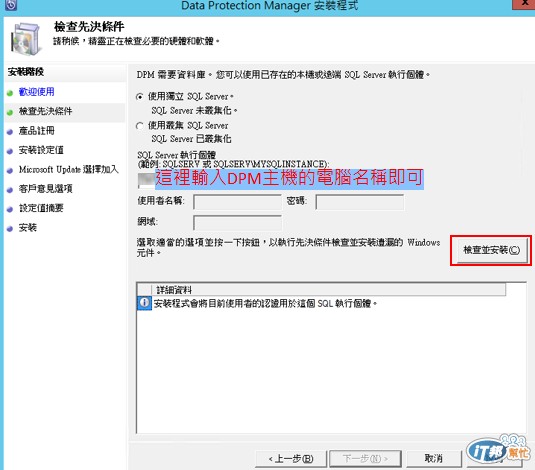

5.輸入使用者資訊及貴公司的產品金鑰,在DPM2012之後,微軟已要求必須輸入金鑰才可安裝。

6.確認安裝位置及空間配置無誤的話,直接下一步吧
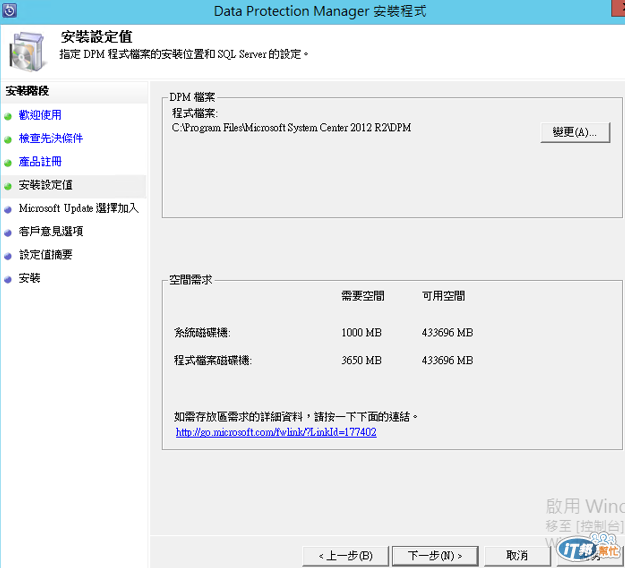
7.若選擇檢查更新的話,於安裝完成之後,就會執行windows update的線上更新,此部份依個人喜好選擇吧!!

8.客戶經驗改進計劃也依個人喜好選擇呀...
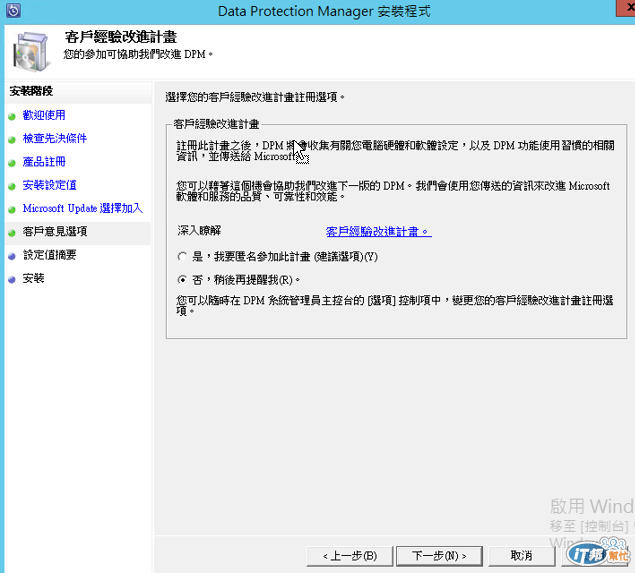
9.沒什麼問題,按下 "安裝" 即可。
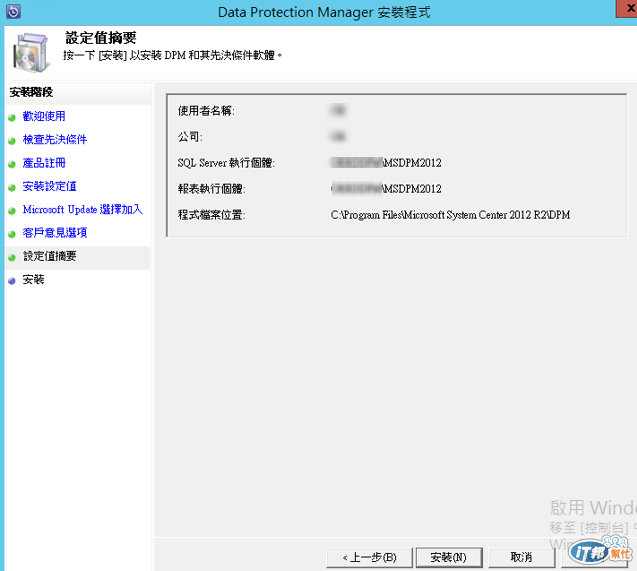
10.等待安裝完成。(如果本機未設定與網域帳戶相同的帳號,在這個步驟就會出現錯誤)

